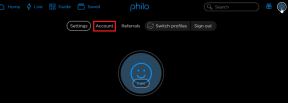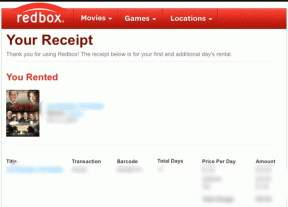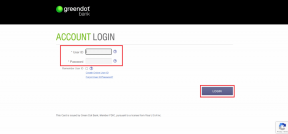فرض تحديثًا يدويًا لبرنامج Adobe Flash Player في نظام التشغيل Windows
منوعات / / December 02, 2021
قبل أيام قليلة ، صادفت التغريدة التالية بواسطة حساب محاكاة ساخرة لـ Chris Rock (قام Twitter منذ ذلك الحين بتعليق هذا الحساب الرائع).
الأفلام غير واقعية للغاية. هذا الرجل يستخدم جهاز الكمبيوتر الخاص به للوصول إلى سفينة فضائية ولم يسأل مرة واحدة عما إذا كان يريد ترقية Adobe الخاص به.
كل ما استطعت استنتاجه بالبيان هو أن الرجل لم يقم بعد بتحديث Adobe على جهاز الكمبيوتر الخاص به إلى أحدث إصدار. بدءًا من Adobe Flash Player 11.2 الذي تم إطلاقه في 4 مايو 2012 ، يأتي Adobe مع ميزة التحديث التلقائي الذي يعمل بصمت في الخلفية ويحدّث مشغل الفلاش وجميع مكوناته الإضافية ActiveX دون التنصت على المستخدم ، مما يوفر له تجربة أكثر سلاسة.

يستخدم Adobe ملف برنامج جدولة مهام Windows لتشغيل خدمة تحديث Adobe Flash Player التي تعمل على مدار 24 ساعة في اليوم وتتكرر كل ساعة. ومع ذلك ، لا يتم تنشيط خدمة التحديث إلا في منتصف الليل قبل أن تبدأ دورتها. يعني هذا أنه إذا قمت بتشغيل جهاز الكمبيوتر الخاص بك في حوالي الساعة 7 صباحًا وأصدرت Adobe تحديثًا في الساعة 8 من نفس الصباح ، فسيكون مشغل الفلاش على جهازك لن يتم تحديث الكمبيوتر إلا بعد منتصف الليل إلا إذا كنت من مستخدمي Chrome وقمت بتشغيل أي أحداث فلاش بعد ذلك ، سيتم تحديث المكون الإضافي تلقائيا.
حسنًا ، قد لا يبدو الأمر بهذه الأهمية ، ولكن إذا كنت تعلم أن هناك تصحيحًا أمنيًا مهمًا تم إصداره وترغب في تحديث Adobe Flash Player على الفور ، إليك كيفية القيام بذلك يدويا.
تحديث برنامج Adobe Flash Player يدويًا
قبل أن تقوم بتحديث Adobe ، تأكد من أنك قد أغلقت جميع مثيلات تشغيل متصفحك. يمكنك المضي قدمًا ونسخ هذه المقالة في الدفتر للرجوع إليها. بعد القيام بذلك ، افتح مربع تشغيل Windows وتشغيل الأمر C: \ Windows \ System32 \ Macromed \ فلاش \ ولاحظ رقم إصدار فلاش مثبتة على جهاز الكمبيوتر الخاص بك.
الآن افتح مربع التشغيل مرة أخرى ، واكتبC: \ Windows \ System32 \ Macromed \ Flash \ FlashUtil

سيتم تنفيذ Adobe Update Service وإذا توفر أي تحديث لجهاز الكمبيوتر الخاص بك ، فسيتم إخطارك لتثبيته.

يقوم هذا الأمر بتحديث Flash لمتصفح Internet Explorer. لتحديث المكونات الإضافية للمتصفحات الأخرى ، قم بتشغيل C: \ Windows \ System32 \ Macromed \ Flash \ FlashUtil
بعد تثبيت التحديثات يدويًا ، سيسألك Adobe عما إذا كنت ترغب في التبديل إلى وضع التحديث اليدوي. ما عليك سوى التمسك بالتحديث التلقائي والانتهاء من التثبيت.

نصيحة رائعة: لقد جئنا عبر هذا ملف دفعي ذاتي التنفيذ في هذه المقالة والتي يمكنها تحديث كلا البرنامجين بنقرة واحدة دون عناء تذكر رقم الإصدار. قد ترغب في تجربته ولكن القيام بذلك على مسؤوليتك الخاصة.
استنتاج
هذه هي الطريقة التي يمكنك بها تشغيل تحديثات Adobe Flash يدويًا على جهاز الكمبيوتر الخاص بك. شيء واحد يجب ملاحظته هنا هو أنه في كل مرة تقوم فيها بتشغيل الأمر ، ستقوم Adobe بتحديث نفسها ولكنها ستعيد تثبيت الإصدار الحالي مرارًا وتكرارًا حتى يتوفر تحديث أصلي. أيضًا ، يمكنك استخدام طريقة التبديل إلى وضع التحديث اليدوي إذا كنت لا تفضل تحديثات Adobe الخلفية الصامتة.